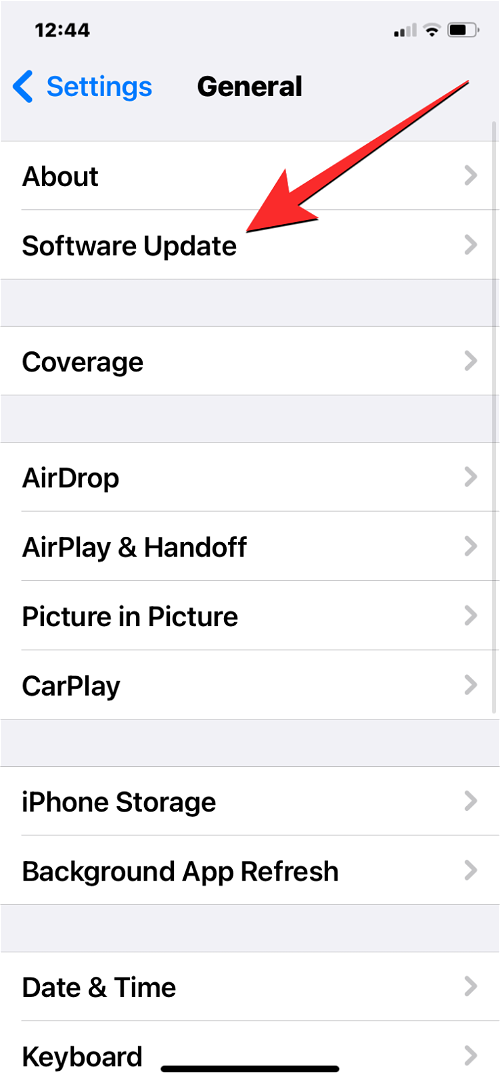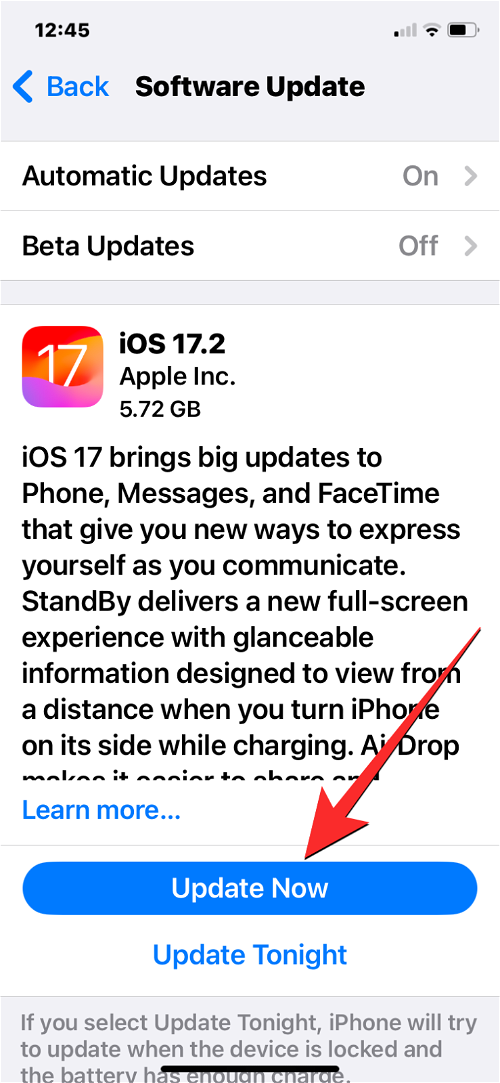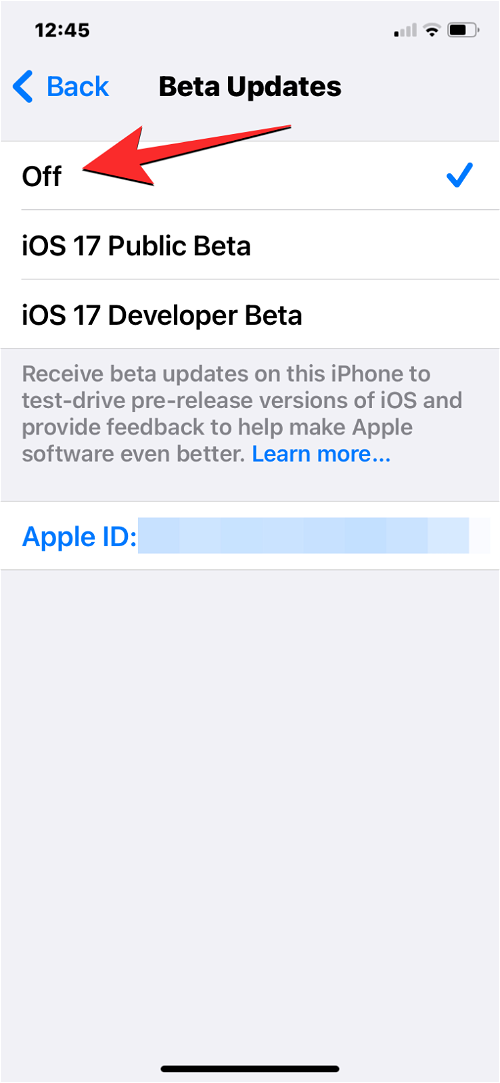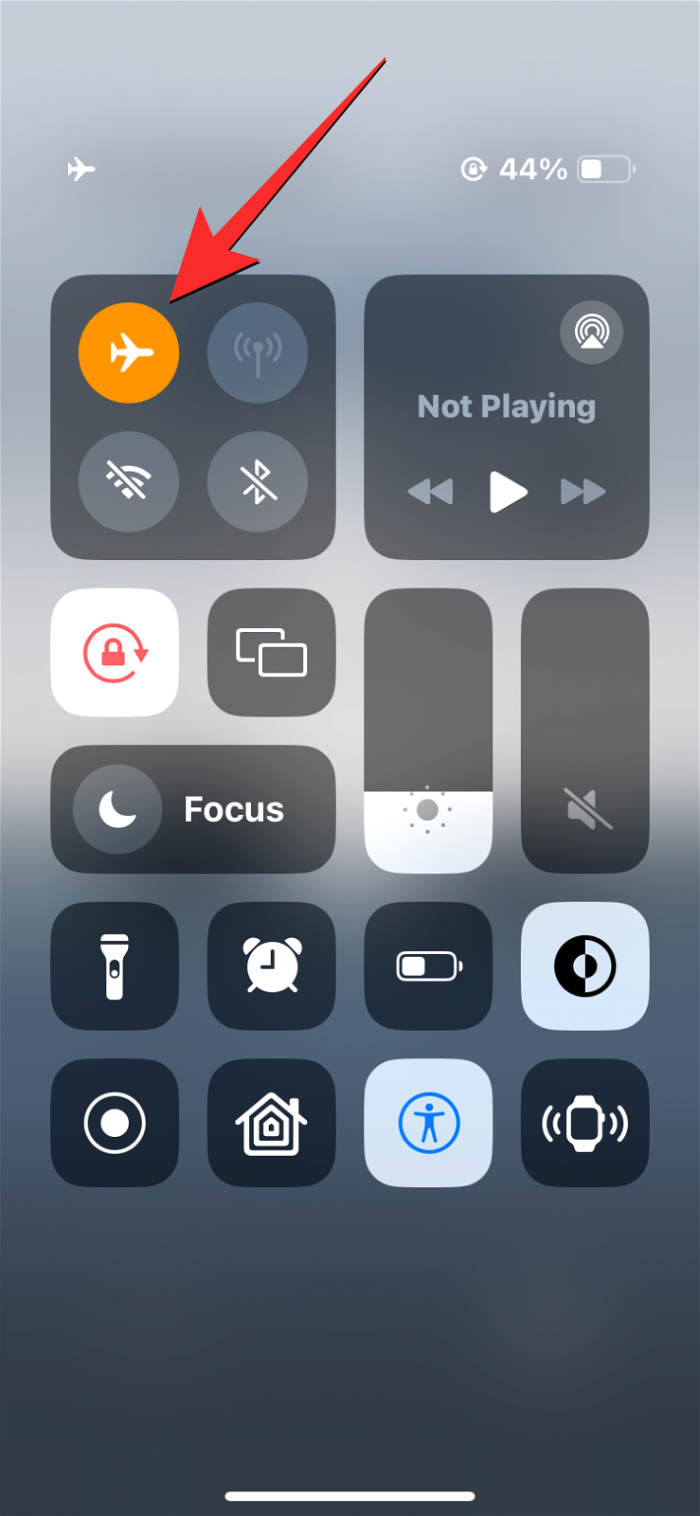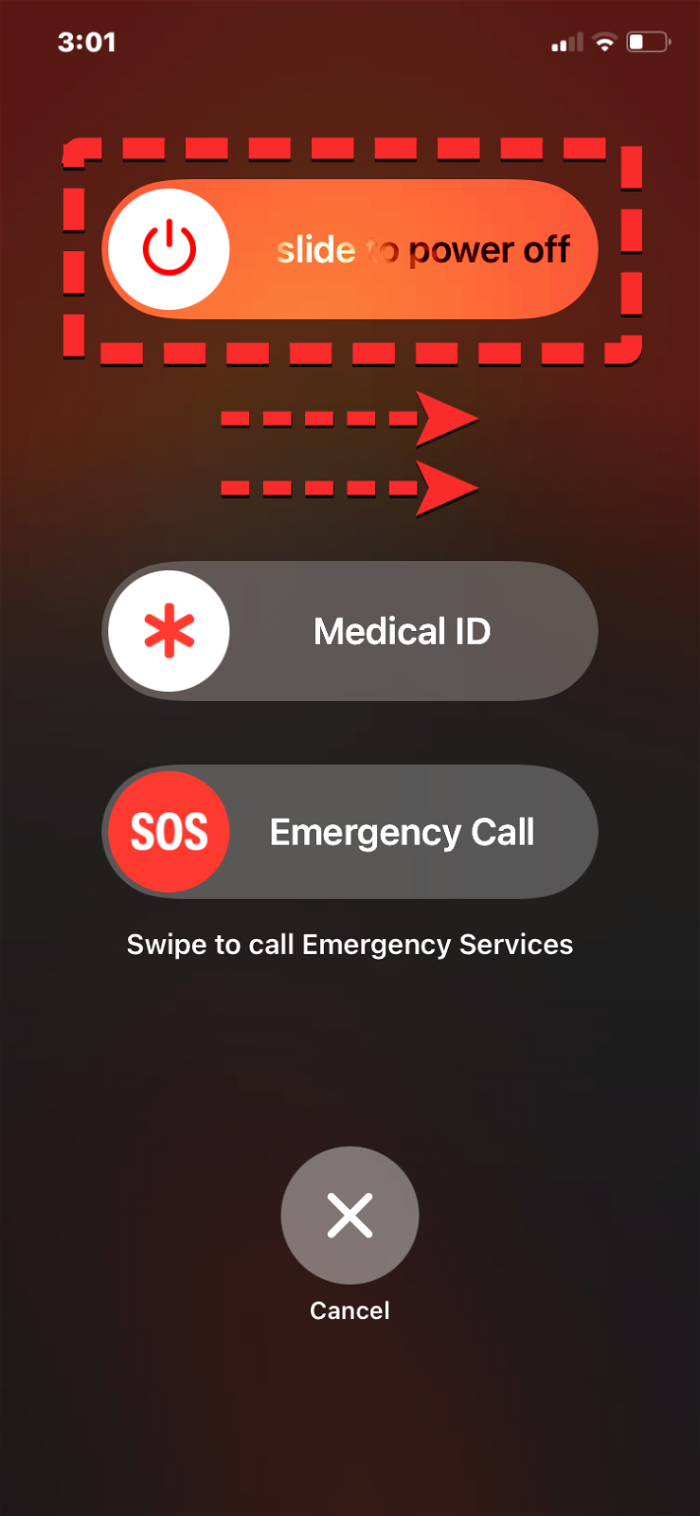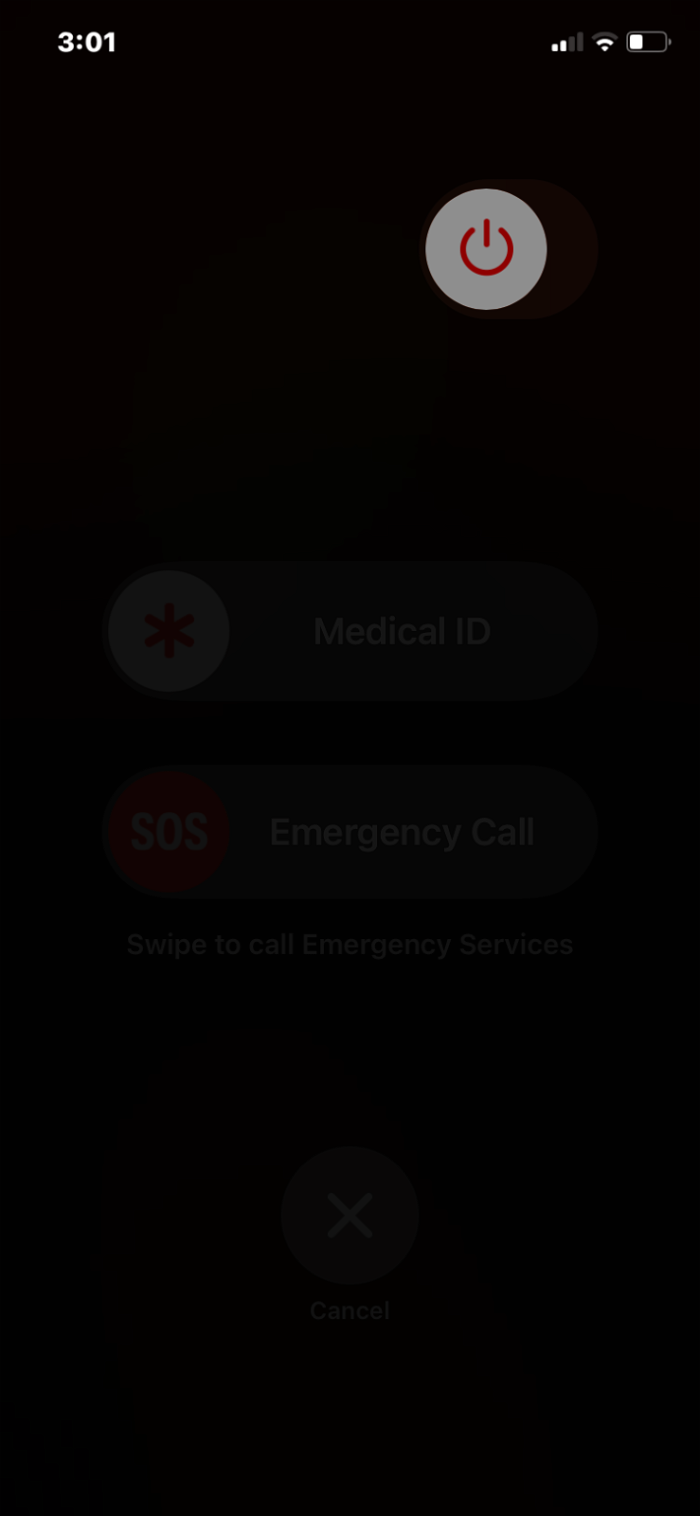当您首次设置 iPhone 或在恢复出厂设置后重新启动它时,您可能需要检查的第一件事是 Apple 的 iMessage 服务是否已激活。使用 iMessage,您无需依赖网络运营商的计划来发送和接收消息,因为其中大部分都是通过互联网完成的。
如果您无法在iPhone上激活iMessage,以下帖子应该可以帮助您了解为什么会发生这种情况以及您可以采取哪些措施来解决此问题。
为什么我在iMessage上收到“激活失败”错误?
iPhone上可能会出现“激活失败”错误,因为您的设备无法使用iMessage发送和接收iMessage文本。如果您是面临此问题的用户之一,那么以下是发生此问题的一些原因:
- iMessage 尚未在您的 iPhone 上激活或被误用。
- 由于最近的 iOS 更新,可能会发生一些临时软件故障。
- 您的 iPhone 未接入互联网。
- 系统不会选择您的主要电话号码来发送和接收 iMessage 信息文本。
- 您的运营商不会在您的电话号码上提供短信服务。
- iPhone的日期和时间不正确。
- Apple 的 iMessage 服务器暂时关闭。
- 您的 Apple ID 或 iCloud 帐户存在一些问题。
- 您的 iPhone 网络面临连接问题。
- Apple 可能已暂停您的帐户/设备的 iMessage 服务。
如何在iPhone上激活iMessage
在继续尝试修复iMessage问题之前,您需要确保在iPhone上启用并激活了iMessage。
- 在 iPhone 上打开“设置”应用。
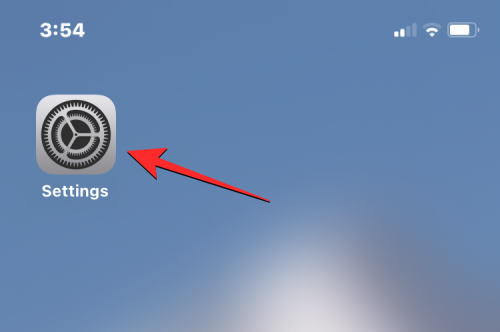
- 在“设置”中,选择“消息”。
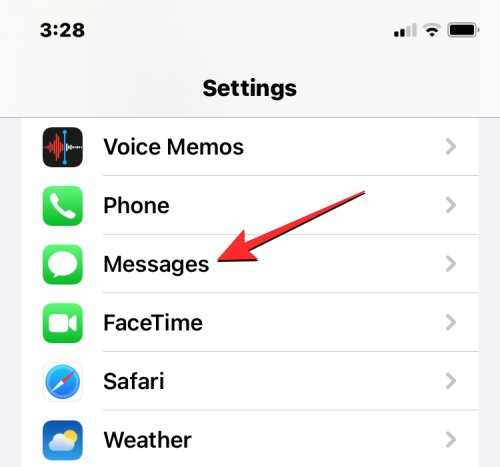
- 在下一个屏幕上,打开 iMessage 切换开关,直到它变为绿色。
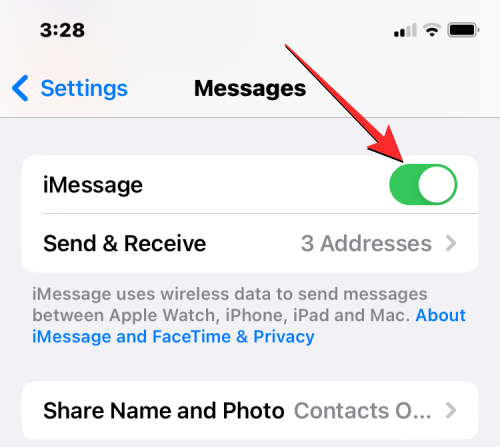
这应该会激活iPhone上的iMessage。如果您无法打开 iMessage 信息切换开关,可以使用以下修复程序来解决此问题。
如何修复iPhone上的激活失败的iMessage问题
如果由于激活失败而无法使用“消息”应用程序通过iMessage发送和接收文本,则以下修复程序可能会帮助您解决此问题。
修复1:将iPhone更新到最新的iOS版本
当您在iPhone上遇到任何问题时,您要做的第一件事就是确保您的设备在最新的iOS版本上运行。如果在最近的更新后开始出现激活失败问题,并且您不是唯一面临此问题的人,则很可能已经有可用于解决此问题的更新。
要解决您的问题,您可以前往“设置”>“常规”>“软件更新”,然后检查新 iOS 版本的更新。如果有可用的更新,您可以点击“下载”或“安装”以检查这是否解决了您的iMessage激活问题。如果您运行的是 Beta 版本,我们建议您从“软件更新”屏幕中选择“Beta 更新”>“关闭”,切换到稳定版本。
修复2:检查是否为iMessage选择了您的电话号码
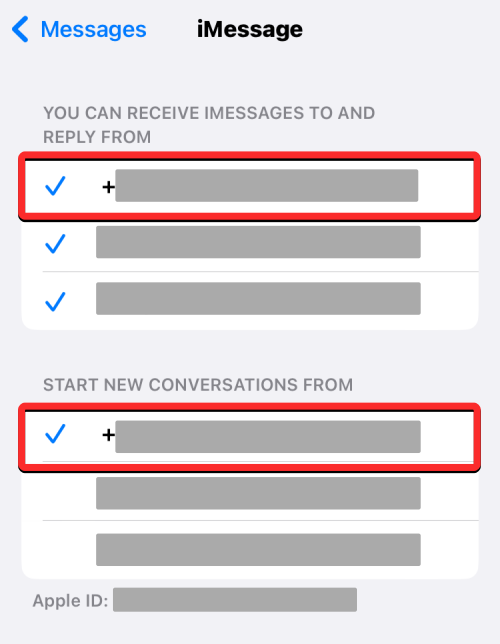
如果选择在“信息”应用上发送和接收短信,则只有在 iPhone 上安装的电话号码才能在您的 iPhone 上运行。为此,请转到“设置”>“消息”>“发送和接收”,然后在“您可以接收消息和回复”和“开始新对话”部分下点击要使用iMessage的电话号码。当您在屏幕上选择电话号码时,您应该会在两个部分的左侧看到一个刻度线。
您现在可以通过向其他 iPhone 用户发送消息来检查 iMessage 是否在您的 iPhone 上运行。
修复3:启用和禁用飞行模式
要解决iMessage激活问题,您可以做的一件事是断开网络连接以刷新它。为此,请在iPhone上启动控制中心,然后点击“飞行”按钮。当此按钮变为橙色时,请等待几秒钟,然后再次点击“飞行”按钮。重置无线连接后,检查您的 iPhone 是否可以通过 iMessage 发送文本。
修复4:检查您的网络运营商是否提供SMS消息传递
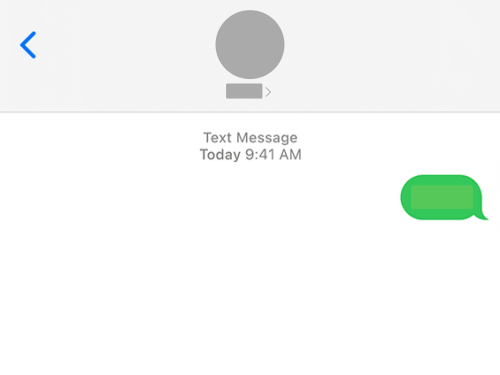
在通过iMessage发送和接收文本之前,您需要在iPhone上激活iMessage,这需要您从网络运营商处获得SMS消息。您可以使用 iPhone 上的“信息”应用向其他联系人发送短信,以检查短信是否在您的设备上有效。
如果您看到发送给收件人的绿色气泡,则可以检查您的网络运营商作为iMessage未激活的原因。如果此信息下方显示“未送达”标签,则表示这些信息不会从您的 iPhone 发送。这可能是因为您的运营商套餐目前不提供短信/彩信服务,或者您最近切换到了新的网络或 iPhone。
在这种情况下,您可能需要联系您的网络服务提供商,并要求他们在您的电话号码上启用短信。完成此操作后,您可以使用上面的指南在iPhone上激活iMessage,然后检查您是否能够使用Messages应用程序向某人发送蓝色气泡文本。
修复5:确保您的iPhone已连接到互联网
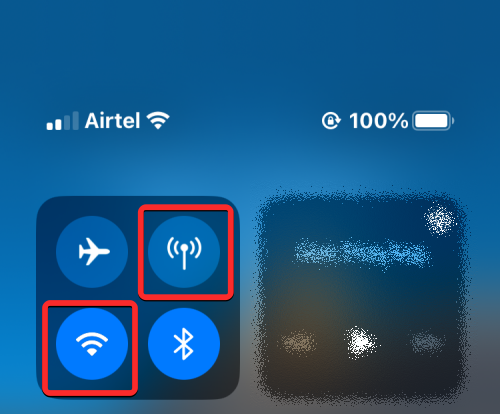
要激活并使用 iMessage,您的 iPhone 需要访问互联网。如果您所在的位置有无线网络可以连接,例如您的家或办公室,您可以从“控制中心”打开 Wi-Fi;否则,请点击控制中心中的移动数据磁贴,以便在其他位置切换到蜂窝数据。您也可以从“设置”应用中同时打开 Wi-Fi 和移动数据。
修复6:在iPhone上更新运营商设置
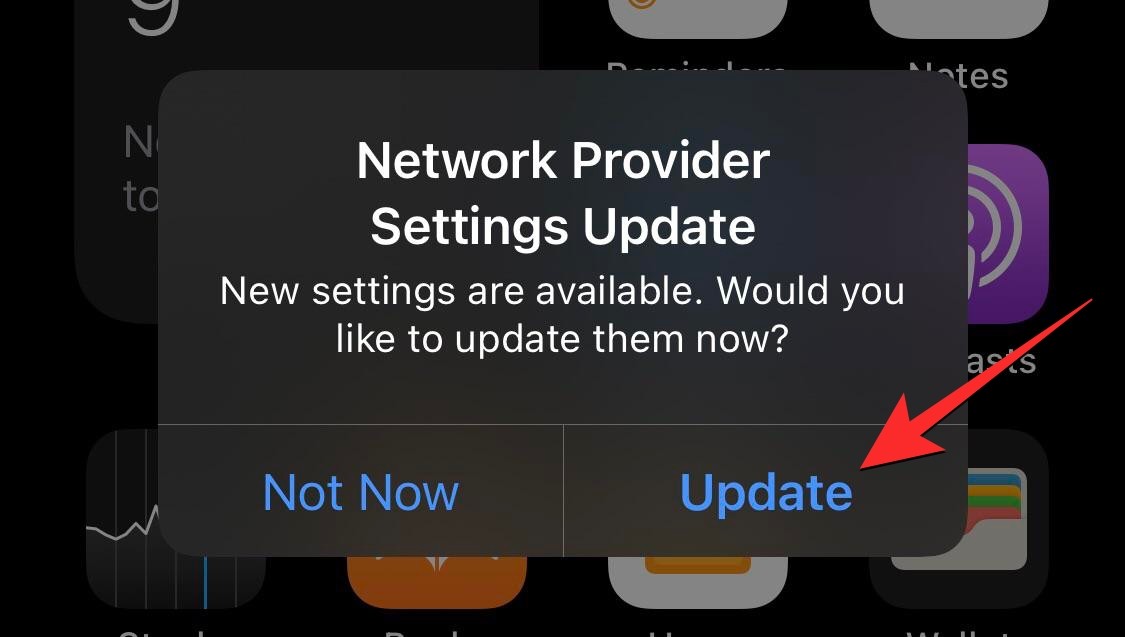
在理想情况下,只要您插入 SIM 卡,您的网络运营商就会在 iPhone 上应用其网络设置。要验证 iMessage 激活问题是否由于连接问题而发生,您可以检查您的运营商是否安排了网络更新。为此,请转到“设置”>“常规”>“关于”。如果有可用的更新,请点击更新并等待安装。
修复7:重新启动iPhone
如果iMessage过去一直为您工作,并且您最近开始面临激活失败错误,则可能是由于软件中的临时问题,可以通过简单的重新启动来解决。
您可以按照以下说明重新启动iPhone:
- 在配备面容 ID 的 iPhone 上:按住侧边按钮和任意一个音量按钮,直到看到关机滑块屏幕。当滑块出现时,将其向右拖移以关闭 iPhone。iPhone完全关机后,等待30秒,然后按住侧面按钮,直到显示Apple徽标。
- 在配备触控 ID 的 iPhone 上:按住侧边按钮,直到看到关机滑块屏幕。当滑块出现时,将其向右拖移以关闭 iPhone。iPhone完全关机后,等待30秒,然后按住侧面按钮,直到显示Apple徽标。
修复8:检查设备的时区是否正确
要使iMessage激活顺利进行,必须准确设置数据和时间设置。如果设置不正确,您将无法在iPhone上激活iMessage,这意味着您也无法发送或接收蓝色气泡消息。要解决此问题,请转到“设置”>“常规”>“日期和时间”,然后打开“自动设置”切换开关,将iPhone设置为准确的数据和时间。
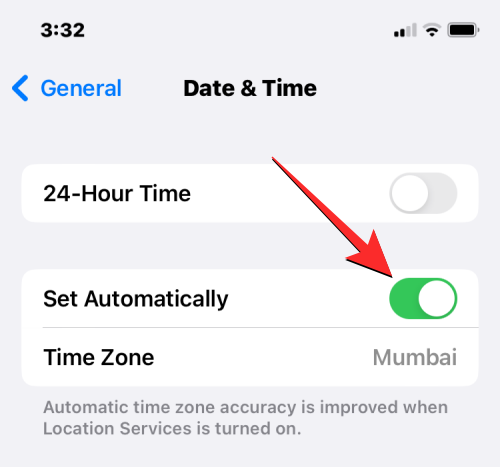
如果由于某种原因,您的iPhone在此屏幕上显示错误的时区,您可以关闭“自动设置”开关,然后点击“时区”将其更改为其他设置。
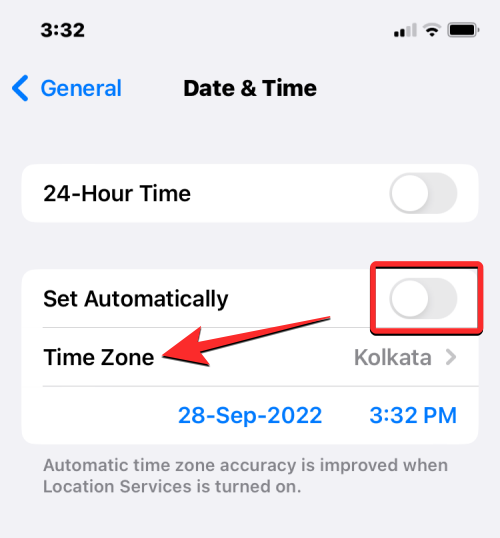
完成后,您可以检查是否可以在设备上激活iMessage。
修复9:检查Apple网站上的iMessage状态
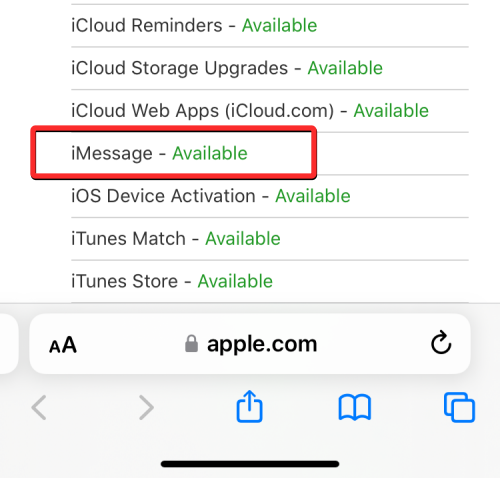
有时,无法在iPhone上激活iMessage并不是您的缺点,但也可能由于Apple的服务器而发生。如果Apple的iMessage服务本身面临服务器或系统故障,则必须等到它得到解决,然后才能再次在iPhone上激活并开始使用iMessage。
您可以通过转到Apple的“系统状态”网页并从Apple提供的服务列表中找到iMessage来检查iMessage是否正常工作和活动状态。如果 iMessage 的服务状态显示为绿色,则可以排除服务器关闭是 iMessage 激活失败的原因。
修复10:关闭iMessage,然后重新启用
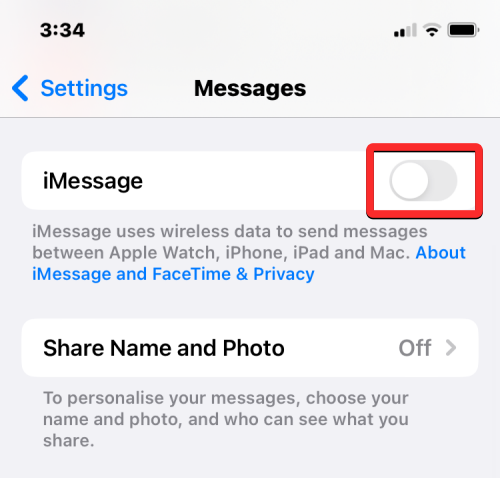
如果您在使用iMessage时遇到任何问题,Apple建议您关闭iPhone上的iMessage并重新启动设备以修复它们。您可以通过转到“设置”>“消息”并关闭屏幕上的iMessage切换来禁用iPhone上的iMessage。禁用该服务后,按照上面修复#7中的说明重新启动iPhone。
当您的 iPhone 重新启动时,请前往“设置”>“信息”,然后打开 iMessage 信息切换开关以检查您是否能够再次在设备上使用 iMessage。
修复 11:等待长达 24 小时才能激活
如果您使用的是新电话号码或新 iPhone,Apple 可能需要一段时间才能在您的设备上激活 iMessage。苹果表示,您需要等待至少 24 小时才能在 iPhone 上启用该服务,这意味着您需要等待它才能继续下一步。
修复12:重置iPhone的网络设置
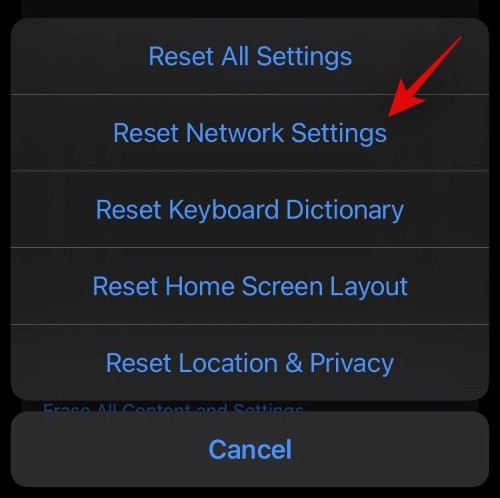
如果您仍然无法在设备上激活iMessage,那么重置一次网络设置并不是一个坏主意。要重置网络设置,请前往“设置”>“常规”>“传输”或“重置 iPhone”>“重置”,然后从弹出菜单中选择“重置网络设置”。
重置设备后,iPhone将重新启动,然后您可以检查iMessage是否正常工作。
修复13:从iPhone注销Apple ID
与大多数Apple服务一样,iMessage依靠您的iCloud帐户才能正常运行。如果您已探索上述所有修复程序,则一定是您的 iCloud 帐户或 Apple ID 阻止您在 iPhone 上使用 iMessage。要解决此问题,您必须从iPhone注销Apple ID,然后重新登录。要从 iPhone 中删除您的 Apple ID,请转到“设置”>您的姓名,然后点击屏幕底部的“退出”。
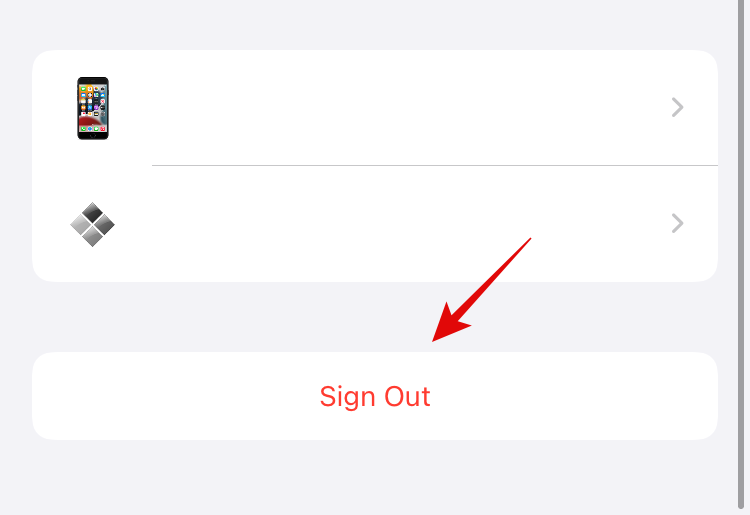
系统可能会提示您输入 Apple ID 密码,然后才能关闭 iCloud 服务(包括 iMessage),然后您就可以退出登录 Apple 帐户。注销后,您可以再次打开“设置”应用,然后点击顶部的“登录iPhone卡”以在设备上再次登录Apple ID。您可以按照屏幕上的说明再次将iPhone连接到iCloud帐户,然后检查iMessage是否已激活并正常工作。
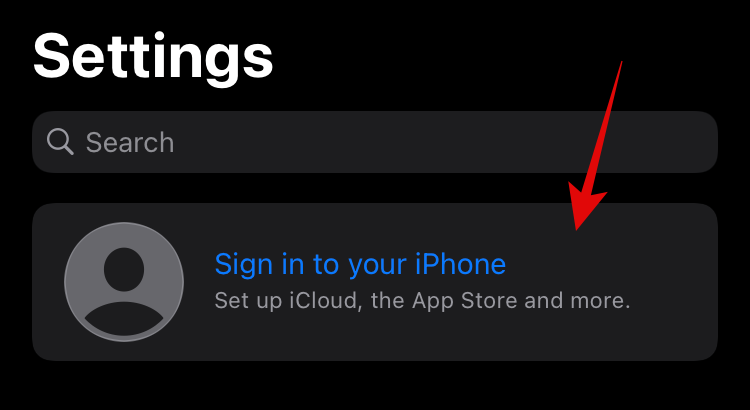
修复14:联系Apple支持
如果这些修复程序都不适合您,那么您可能无法解决iPhone上的iMessage激活问题。在某些情况下,无法让iMessage在iPhone上运行可能是因为Apple可能错误地禁用了您设备上的服务。在这种情况下,您应该联系 Apple 支持,您可以通过单击此链接并探索进一步的支持选项来完成。
未经允许不得转载:表盘吧 » iMessage激活不成功?14 种修复方法